
Publikováno

Pokud jako navigátor používáte Apple Maps, můžete si stáhnout Apple Maps pro offline použití do vašeho iPhone, když nemáte připojení k internetu.
Pokud jste fanouškem produktů Apple a používáte firemní navigátor na iPhone, můžete si stáhnout Apple Mapy pro offline použití. Tato funkce je užitečná při cestování v místech s omezeným nebo žádným datovým připojením.
Když používáte svůj iPhone spuštěný iOS 17 nebo vyšší jako váš navigátor, můžete použít funkci offline map k výběru oblasti mapy ke stažení pro pozdější použití, a to i bez připojení k internetu.
Jakmile si stáhnete mapy, můžete si je prohlížet a upravovat podle svých potřeb. Navíc stahování Apple Maps stačí pár klepnutí.
Stáhněte si Apple Maps na svůj iPhone
Podařilo se nám stáhnout Google mapy pro offline použití po dobu několika let. A s nedávnou aktualizací iOS je možné si stáhnout Apple Mapy a prohlížet si je, i když nejste připojeni k internetu.
Je to perfektní řešení při cestování v oblastech s chatrným datovým připojením. Zde je návod, jak si stáhnout základní Apple Mapy, které potřebujete pro offline použití.
Stažení Apple Maps do vašeho iPhone:
- Zahájení Apple Maps na vašem iPhonu nebo iPadu.
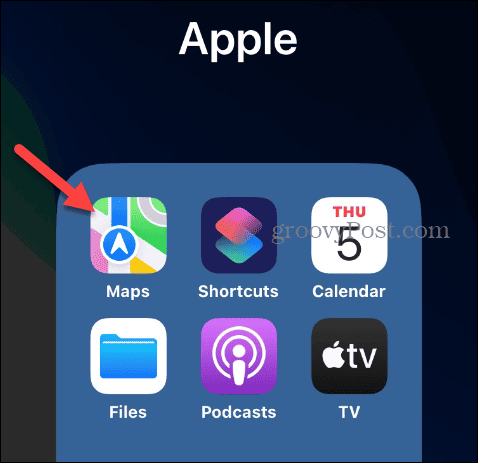
- Klepněte na své ikona účtu v pravém horním rohu nabídky Mapy.
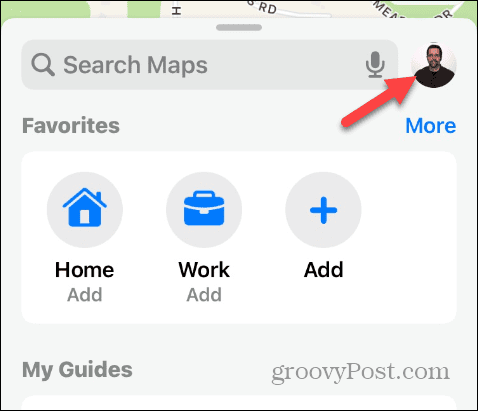
- Klepněte na Offline mapy možnost z nabídky, která se zobrazí.
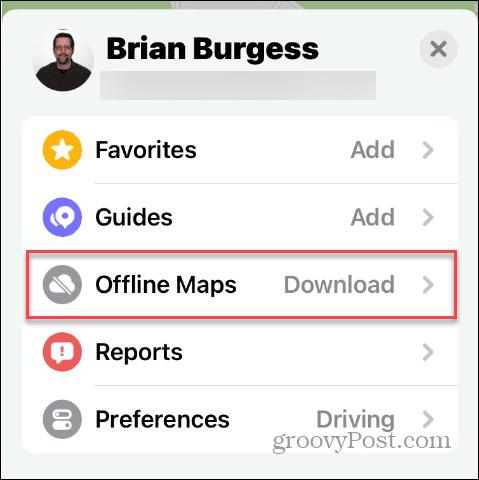
- Vybrat Stáhněte si novou mapu možnost z nabídky.
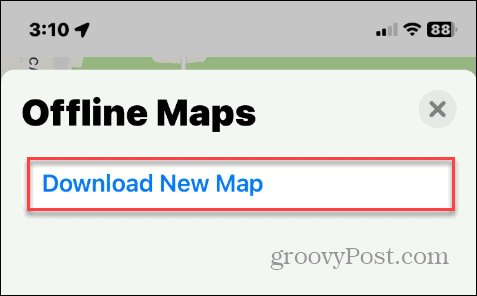
- Zadejte místo a vyberte jeho podrobnosti z možností v rozevírací nabídce. Oblast můžete najít v následujícím kroku, pokud se poloha neobjeví okamžitě ve vašem počátečním dotazu.
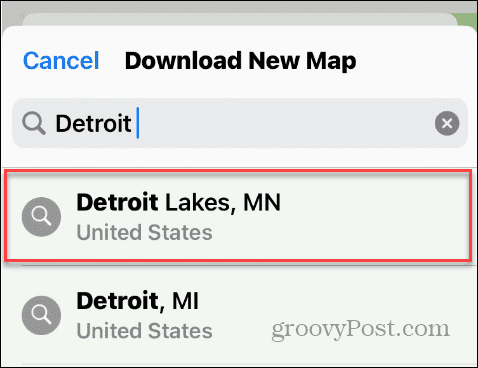
- Když se zobrazí mapa oblasti, můžete tažením, roztažením prstů přiblížit, klepnout, podržet, přetáhnout kotevní body a klepnout na Stažení knoflík.
Poznámka: Pokud zmenšíte velikost bílého obrysového rámečku kolem požadované oblasti, bude velikost mapy ke stažení menší.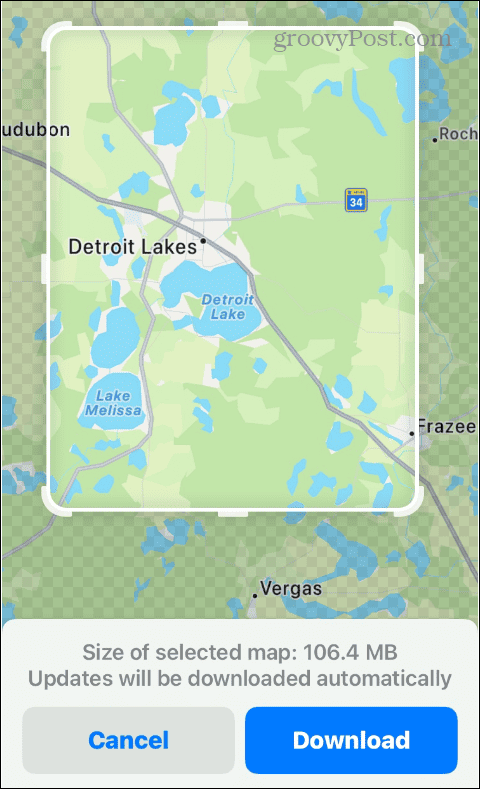
- Počkejte, až se mapa stáhne do telefonu a přidá se do Offline mapy obrazovka.
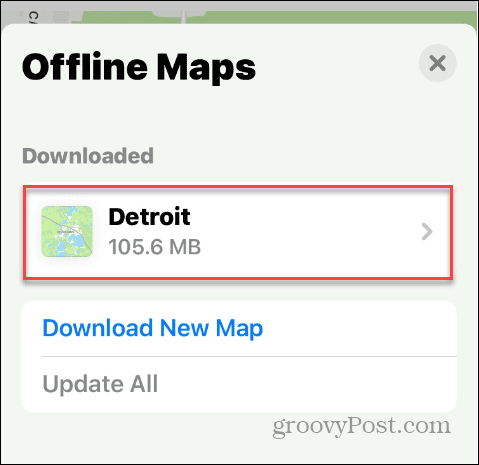
Po stažení můžete mapu používat jako obvykle. Pokud nemáte datové připojení, mapa vám umožňuje vytyčovat a sledovat trasy v rámci vybrané oblasti mapy.
Pokud se ponoříte hluboko do tras a míst v Apple Maps, existuje další způsob, jak si je stáhnout. Pokud například připojíte konkrétní adresu, můžete klepnout na Více tlačítko a vyberte Stáhnout mapu z nabídky. Pokračujte ve výběru oblasti, kterou potřebujete, a stáhněte si mapu, jak je uvedeno výše.
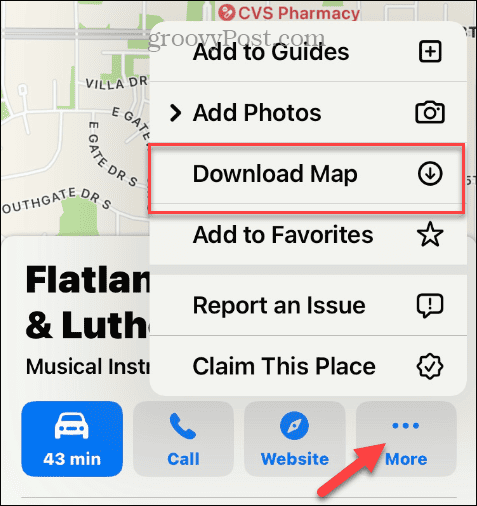
Spravujte své stažené mapy Apple
Protože mapy, které si stáhnete, zabírají místo na vašem počítači iPhone nebo iPad, budete chtít mít na paměti jejich velikost. Můžete vstoupit a změnit velikost oblastí mapy tak, aby byly menší, upravit názvy a odstranit nepotřebné uložené mapy.
Správa stažených map:
- z Online mapy klepněte na mapu, kterou chcete spravovat.
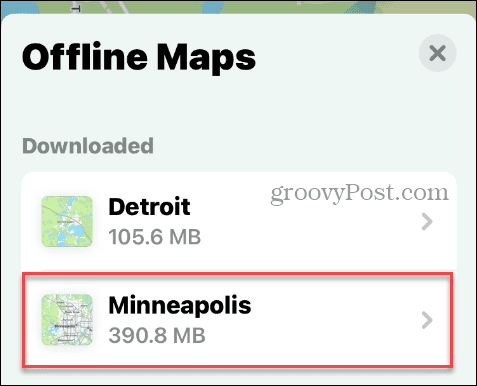
- Klepněte na Změnit velikost možnost změnit velikost mapy. Pamatujte, že čím menší oblast vyberete, tím méně místa zabere.
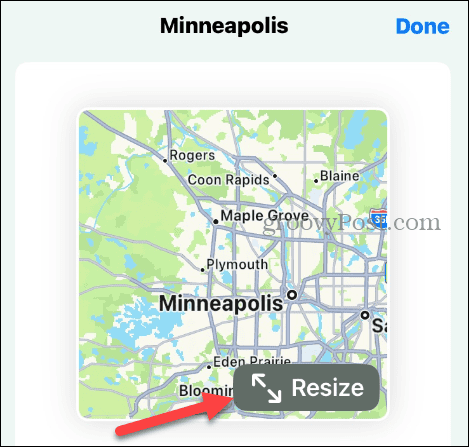
- Velikost vybrané mapy se zobrazí pod mapou. Jakmile změníte jeho velikost, klepněte na Stažení tlačítko pro stažení menší mapy se změněnou velikostí. Všimněte si, že mapa se změněnou velikostí přepíše stávající mapu, kterou máte.
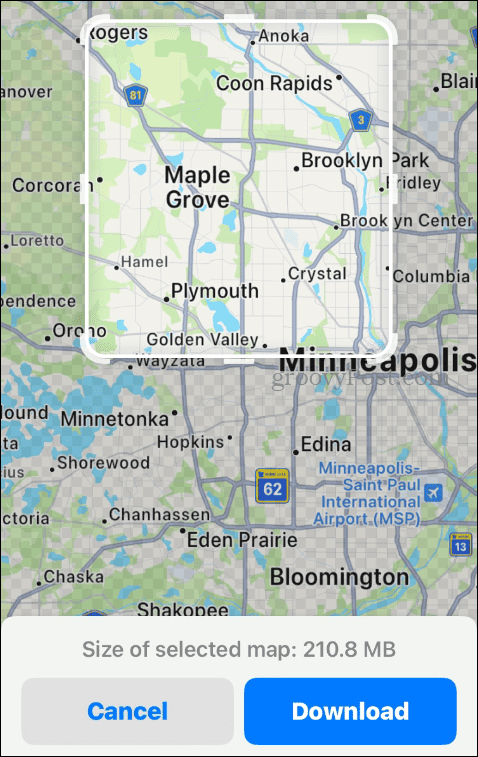
- Chcete-li mapu přejmenovat, klepněte na tlačítko Upravit (ikona tužky) vedle názvu mapy.
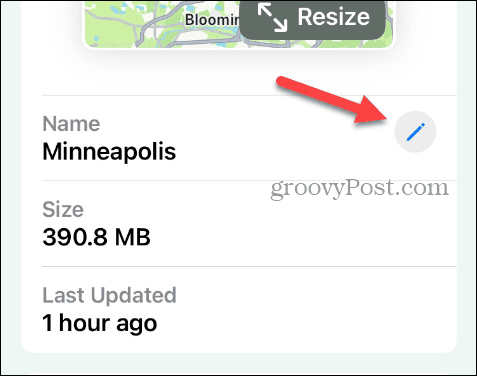
- Když Přejmenujte mapu offline zobrazí se dialogové okno, zadejte nový název mapy a klepněte na Uložit po dokončení.
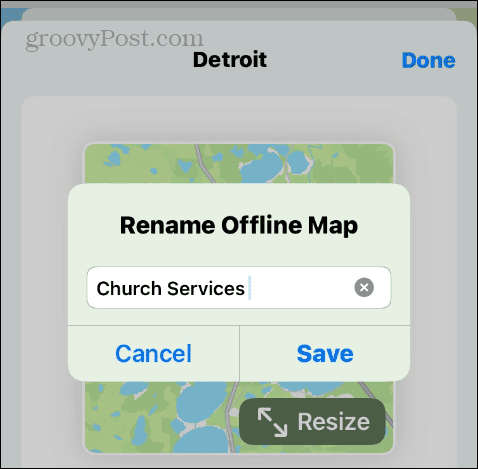
- Pokud již mapu nepotřebujete, klepněte na Smazat mapu a bude odstraněn z vašeho seznamu offline map.
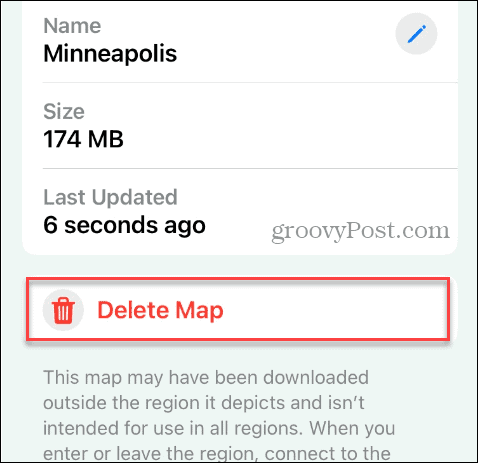
- Můžete otevřít obrazovku Offline mapy a klepnutím na nabídku vedle položky Stahování vybrat stahování map (a aktualizací) přes Pouze Wi-Fi nebo Wi-Fi + mobilní. Použití možnosti Pouze Wi-Fi je nejlepší volbou, pokud máte omezený datový tarif.
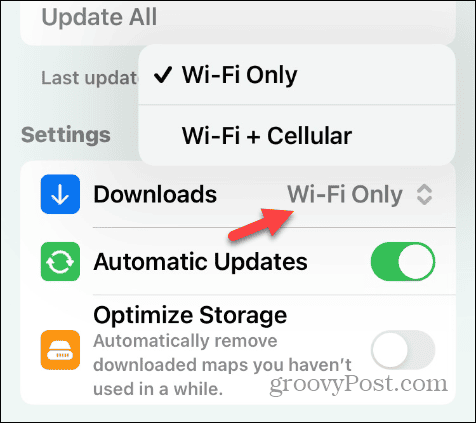
- Při připojení k síti Wi-Fi vyberte možnost Aktualizovat vše možnost zajistit, aby byly všechny vaše offline mapy aktuální.
- Také zapněte Automatické aktualizace přepněte, abyste zajistili, že se mapy aktualizují, když je váš iPhone připojen k Wi-Fi nebo Wi-Fi + Cellular, podle vašich preferencí.
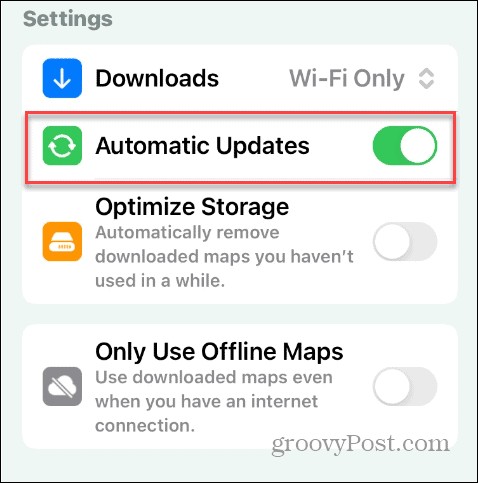
- Posledním nastavením, na které je třeba upozornit, je přepnutí na Optimalizace úložiště přepněte, aby offline mapy nezabíraly žádný zbytečný úložný prostor. Je to výhodné, pokud máte disk s omezeným zbývajícím úložným prostorem.
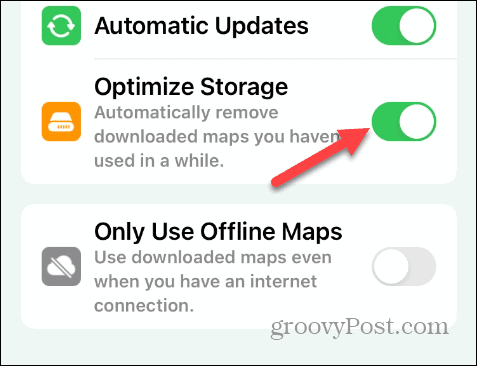
Stahování offline Apple Maps
Uložení offline Apple Map je výhodné, když cestujete do místa s omezeným nebo žádným datovým připojením. Můžete je použít k navigaci mezi místy, jako byste to dělali s Apple Maps připojenými k internetu.
Stažení mapy je také užitečné, když potřebujete uložit data v omezeném datovém tarifu. Mapy, které potřebujete, si můžete stáhnout přes Wi-Fi a používat je, aniž byste museli platit případné poplatky za překročení.
Navíc správa offline map po jejich stažení zabere jen několik klepnutí.



